 |
|
Оперативная аналитическая обработка данных.
Цель:ознакомиться с возможностямиOLAP-технологии при просмотре и анализе информации сложной структуры.
Аналитические системы позволяют решать три основные задачи:
1. Ведение отчетности (OLTP-системы).
2. Оперативная аналитическая обработка данных (OLAP).
3. Интеллектуальный анализ данных (Data Mining) на основе хранилища данных (DW).
Оперативная аналитическая обработка данных – сфера агрегированных показателей. OLAP-сервис представляет собой инструмент для анализа больших объемов данных в режиме реального времени. Взаимодействуя с OLAP-системой, можно осуществлять гибкий просмотр информации, получать произвольные срезы данных и выполнять аналитические операции детализации, свертки, сквозного распределения, сравнения во времени.
Типичные задачи, решаемые с помощью OLAP: анализ клиентской базы, анализ продаж, анализ доходов, а также управление пассивами и активами.
Ехсеl содержит богатый аналитический инструментарий для принятия решений. Одним из таких инструментов является усовершенствованный механизм сводных таблиц (PivotTable), позволяющий быстро и удобно просматривать информацию сложной структуры, изучать данные в интерактивном режиме.
Ехсеl PivotTable позволяет создавать сводные таблицы на основе диапазонов Ехсеl и запросов к базам данных. Помимо этого сводные таблицы можно создавать также на основе ОLAP-кубов, полученных с помощью Мiсrоsоft SQL либо с помощью других OLAP-серверов.
В общем случае ОLAР-куб представляет собой структуру, содержащую многомерные ОLАР-данные, т.е. измерения (dimensions) - описательные данные, составляющие оси многомерного куба, и меры (mеаsures) - суммируемые количественные величины. Измерения могут содержать многоуровневые иерархии значений, а меры являются агрегатными данными (суммы, средние, максимальные или минимальные значения, количество записей) на основе полей реляционной СУБД, представляющих интерес с точки зрения статистического анализа. Создавая ОLАР-куб на основе базы данных или запроса, мы преобразуем "плоские" наборы данных в многомерные.
В качестве исходных данных рассмотрим таблицу Pivot.xls (см. приложение) - таблица сбыта из базы данных торгового предприятия. С точки зрения OLAP, это куб. Измерениями в таблице будут единицы проданного товара, которые (в терминах OLAP) представлены продуктом и временем. Измерения делятся на категории, или диапазоны значений (например, один квартал). Значения внутри измерения называются членами или позициями. Как и в электронной таблице, пересечения членов измерений называются ячейками.
Чтобы увидеть другое измерение (регион), куб должен быть трехмерным. Такую фигуру уже нельзя наглядно представить в плоской таблице. Одно из преимуществ оперативного анализа состоит в том, что можно передвигаться по данным, а не пытаться увидеть сразу все измерения.
Последовательность выполнения действий:
1. Создайте файл PIVOT.XLS.
2. Выберите диапазон ячеек от А1 до F65.
3. В меню Данные выберите Сводная таблица (запустится мастер сводных таблиц и диаграмм).
4. Шаг 1-й из 3: Выберите пункты В списке или базе данных Мiсrоsоft Excel и Сводная таблица (выбрали источники данных и тип отчета).
5. Нажмите кнопку Далее>. На этом этапе определяется набор исходных данных.
6. Шаг 2-й из 3: Нажмите кнопку Далее>.
7. Нажмите кнопку Нет.
8. Шаг 3-й из 3: Выберите пункт Новый лист (создать отдельный лист для отчета).
9. Нажмите кнопку Готово. Мастер создал сводную таблицу.
10. Теперь необходимо задать распределение данных в ней. Для этого перетащите кнопки полей из панели инструментов Сводные таблицы:
кнопку поля Город в ячейку А1;
кнопку поля Тип в ячейку А4;
кнопку поля Квартал в ячейку В3;
кнопку поля Продажи в ячейку С7.
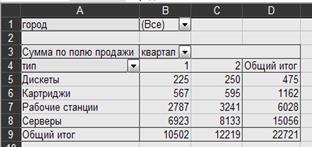
Рисунок 2
11. В сводной таблице будут представлены суммарные продажи по всем городам, размещенные по кварталам и типам товаров (рис.2).
12. Выберите в ячейке В1город Абакан.
13. Нажмите кнопку ОК. В таблице будут показаны данные по продажам в Абакане.
14. Перетащите кнопку поля Квартал из ячейки В3 в ячейку А1.
15. Перетащите кнопку поля Тип из ячейки А5 в ячейку В4.
16. Перетащите кнопку поля Город из ячейки А2 в ячейку А6.
17. Перетащите кнопку поля Регион из панели инструментов Сводные таблицы в ячейку А5.
18. В результате получится сводная таблица, настроенная на показ информации о распределении продаж по регионам и типам товаров.

Рисунок 3
Возможность использования drag and drop (перетащить и вставить) существенно упрощает перенастройку сводных таблиц, что позволяет быстрее извлечь необходимую информацию из имеющихся данных. При возникновении потребности в определенной информации можно с помощью некольких операций мышью получить данные, организованые наиболее удобным образом.
Задание: Создайте самостоятельно сводную таблицу, настроенную на показ информации о распределении продаж по всем категориям товара для каждого региона. Проанализируйте данные в полученной таблице.
Таблица 12 Сведения о сбыте из базы данных торгового предприятия
| регион | город | квартал | категория | тип | продажи |
| Волго-Вятский | Н. Новгород | Расходники | Дискеты | ||
| Волго-Вятский | Киров | Расходники | Дискеты | ||
| Восточно-Сибирский | Чита | Расходники | Дискеты | ||
| Восточно-Сибирский | Красноярск | Расходники | Дискеты | ||
| Восточно-Сибирский | Абакан | Расходники | Дискеты | ||
| Западно-Сибирский | Тюмень | Расходники | Дискеты | ||
| Западно-Сибирский | Кемерово | Расходники | Дискеты | ||
| Западно-Сибирский | Омск | Расходники | Дискеты | ||
| Волго-Вятский | Н. Новгород | Расходники | Картриджи | ||
| Волго-Вятский | Киров | Расходники | Картриджи | ||
| Восточно-Сибирский | Чита | Расходники | Картриджи | ||
| Восточно-Сибирский | Красноярск | Расходники | Картриджи | ||
| Восточно-Сибирский | Абакан | Расходники | Картриджи | ||
| Западно-Сибирский | Тюмень | Расходники | Картриджи | ||
| Западно-Сибирский | Кемерово | Расходники | Картриджи | ||
| Западно-Сибирский | Омск | Расходники | Картриджи | ||
| Волго-Вятский | Н. Новгород | Компьютеры | Рабочие станции | ||
| Волго-Вятский | Киров | Компьютеры | Рабочие станции | ||
| Восточно-Сибирский | Чита | Компьютеры | Рабочие станции | ||
| Восточно-Сибирский | Красноярск | Компьютеры | Рабочие станции | ||
| Восточно-Сибирский | Абакан | Компьютеры | Рабочие станции | ||
| Западно-Сибирский | Тюмень | Компьютеры | Рабочие станции | ||
| Западно-Сибирский | Кемерово | Компьютеры | Рабочие станции | ||
| Западно-Сибирский | Омск | Компьютеры | Рабочие станции | ||
| Волго-Вятский | Н. Новгород | Компьютеры | Серверы | ||
| Волго-Вятский | Киров | Компьютеры | Серверы | ||
| Восточно-Сибирский | Чита | Компьютеры | Серверы | ||
| Восточно-Сибирский | Красноярск | Компьютеры | Серверы | ||
| Восточно-Сибирский | Абакан | Компьютеры | Серверы | ||
| Западно-Сибирский | Тюмень | Компьютеры | Серверы | ||
| Западно-Сибирский | Кемерово | Компьютеры | Серверы | ||
| Западно-Сибирский | Омск | Компьютеры | Серверы | ||
| Волго-Вятский | Н. Новгород | Расходники | Дискеты | ||
| Волго-Вятский | Киров | Расходники | Дискеты | ||
| Восточно-Сибирский | Чита | Расходники | Дискеты | ||
| Восточно-Сибирский | Красноярск | Расходники | Дискеты | ||
| Восточно-Сибирский | Абакан | Расходники | Дискеты | ||
| Западно-Сибирский | Тюмень | Расходники | Дискеты | ||
| Западно-Сибирский | Кемерово | Расходники | Дискеты | ||
| Западно-Сибирский | Омск | Расходники | Дискеты | ||
| Волго-Вятский | Н. Новгород | Расходники | Картриджи | ||
| Волго-Вятский | Киров | Расходники | Картриджи | ||
| Восточно-Сибирский | Чита | Расходники | Картриджи | ||
| Восточно-Сибирский | Красноярск | Расходники | Картриджи | ||
| Восточно-Сибирский | Абакан | Расходники | Картриджи | ||
| Западно-Сибирский | Тюмень | Расходники | Картриджи | ||
| Западно-Сибирский | Кемерово | Расходники | Картриджи | ||
| Западно-Сибирский | Омск | Расходники | Картриджи | ||
| Волго-Вятский | Н. Новгород | Компьютеры | Рабочие станции | ||
| Волго-Вятский | Киров | Компьютеры | Рабочие станции | ||
| Восточно-Сибирский | Чита | Компьютеры | Рабочие станции | ||
| Восточно-Сибирский | Красноярск | Компьютеры | Рабочие станции | ||
| Восточно-Сибирский | Абакан | Компьютеры | Рабочие станции | ||
| Западно-Сибирский | Тюмень | Компьютеры | Рабочие станции | ||
| Западно-Сибирский | Кемерово | Компьютеры | Рабочие станции | ||
| Западно-Сибирский | Омск | Компьютеры | Рабочие станции | ||
| Волго-Вятский | Н. Новгород | Компьютеры | Серверы | ||
| Волго-Вятский | Киров | Компьютеры | Серверы | ||
| Восточно-Сибирский | Чита | Компьютеры | Серверы | ||
| Восточно-Сибирский | Красноярск | Компьютеры | Серверы | ||
| Восточно-Сибирский | Абакан | Компьютеры | Серверы | ||
| Западно-Сибирский | Тюмень | Компьютеры | Серверы | ||
| Западно-Сибирский | Кемерово | Компьютеры | Серверы | ||
| Западно-Сибирский | Омск | Компьютеры | Серверы |